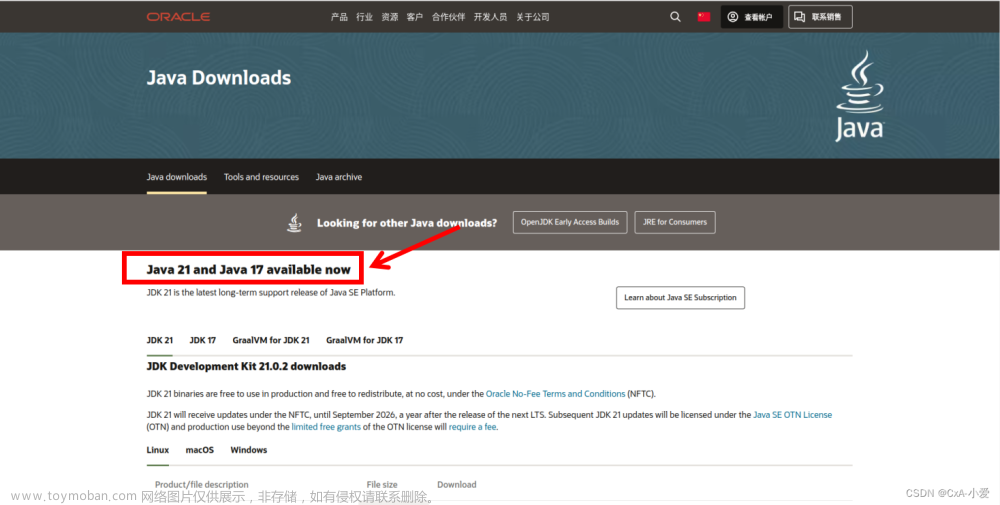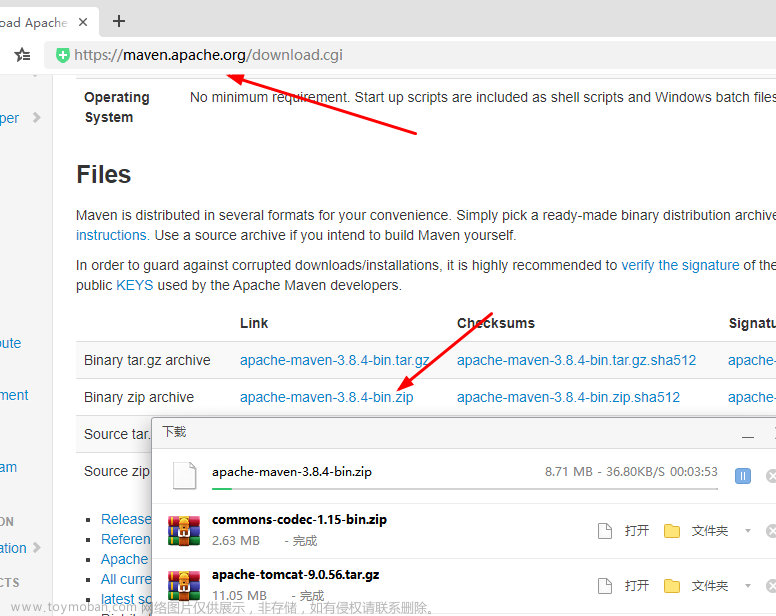这里整理了在Linux上如何安装和配置jdk、git、maven、MySQL和redis,主要用于在Linux上部署Java项目
文章中博主使用了一个叫FinalShell远程连接软件进行上传,如果没有类似的工具也可以直接通过yum命令行下载包
博主使用的Linux服务器为centos7,不同linux服务器下和安装不同版本,安装操作可能存在差异
一、安装java环境-JDK
事先下载jdk压缩包并上传到Linux上
下载地址:https://repo.huaweicloud.com/java/jdk/
解压压缩包
使用命令行将jdk解压到指定位置,这里是解压到/usr/local/
tar -zxvf jdk-8u151-linux-x64.tar.gz -C /usr/local

二、安装git
查看可安装的软件包
yum list git

下载可安装的git软件包
yum install git.x86_64
查看版本,如果有返回版本号说明安装成功了
git --version
拷贝要部署的项目代码
git clone https://github.com/xxx/xxx.git
三、安装maven
事先去maven官网下载安装包
https://maven.apache.org/download.cgi
将下载完的安装包上传到Linux机上
解压
使用命令行将maven解压到指定位置,这里是解压到/usr/local/
tar -zxvf apache-maven-3.8.8-bin.tar.gz -C /usr/local/
四、配置java环境和maven环境
编辑文件:/etc/profile
添加以下内容:
JAVA_HOME=/usr/local/jdk1.8.0_151
PATH=$JAVA_HOME/bin:$PATH
export MAVEN_HOME=/usr/local/apache-maven-3.8.8
export PATH=$JAVA_HOME/bin:$MAVEN_HOME/bin:$PATH
如果你的jdk或maven不在/usr/local,那要根据所在目录进行调整
运行以下命令,刷新环境变量:
source /etc/profile
验证
输入以下命令查看版本:
java -version
mvn -version
如果都有返回版本信息,说明都配置完成了
五、安装MySQL
检查是否已安装MySQL或存在残留文件:
rpm -qa | grep mysql
查看LUNIX下同下是否存在默认的数据库,如果有,需要先删除:
使用命令行检查:
rpm -qa | grep mariadb

输入命令行删除默认的数据库:
rpm -e --nodeps mariadb-libs-5.5.68-1.el7.x86_64
下载MySQL包
下载地址:https://downloads.mysql.com/archives/community/
下载完后将MySQL包上传到Linux服务器上
在Linux的目录/usr/local/下 新建一个叫mysql的文件夹
将mysql解压到 /usr/local/mysql:
tar -xvf mysql-5.7.32-1.el7.x86_64.rpm-bundle.tar -C /usr/local/mysql
解压完后 /usr/local/mysql会出现下图这些包:
进入文件夹:
cd /usr/local/mysql
依次执行:
rpm -ivh mysql-community-common-5.7.32-1.el7.x86_64.rpm
rpm -ivh mysql-community-libs-5.7.32-1.el7.x86_64.rpm
rpm -ivh mysql-community-devel-5.7.32-1.el7.x86_64.rpm
rpm -ivh mysql-community-libs-compat-5.7.32-1.el7.x86_64.rpm
rpm -ivh mysql-community-client-5.7.32-1.el7.x86_64.rpm
yum install net-tools
rpm -ivh mysql-community-server-5.7.32-1.el7.x86_64.rpm
查看mysql安装结果
输入命令行:
rpm -qa |grep mysql
出现:
输入命令行:
mysqld --version
出现:
说明mysql已经安装完成!
开启服务:
systemctl start mysqld
登录MySQL:
mysql -u root
如果报 “Access denied for user ‘root’@‘localhost’ (using password: NO)” ,说明首登也需要密码,这是就要查看初始密码
查看初始密码:
cat /var/log/mysqld.log | grep password

使用图中所示的 初始密码 重新登录MySQL就行了
MySQL服务相关操作
查看状态:
systemctl status mysqld
开启服务:
systemctl start mysqld
关闭服务:
systemctl stop mysqld
重启服务:
systemctl restart mysqld
六、安装redis
下载:https://download.redis.io/releases/
下载完后上传到Linux服务器上
解压文件:
tar -zxvf redis-6.2.14.tar.gz -C /usr/local/
下载gcc-c++:
yum install gcc-c++
进入文件夹:
cd /usr/local/redis-6.2.14
编译:
make
进入src文件夹:
cd src
下载:
make install
运行redis-server:
./redis-server

这样就可以开始使用redis了
可以修改redis.conf ,使redis-server在后台运行:
编辑 redis.conf
将daemonize从 no 改为 yes
再次运行redis:文章来源:https://www.toymoban.com/news/detail-853431.html
./redis-server ../redis.conf

这样redis就在后台运行了,而不会占用当前窗口文章来源地址https://www.toymoban.com/news/detail-853431.html
到了这里,关于Linux环境jdk、git、maven、MySQL和redis的安装和配置的文章就介绍完了。如果您还想了解更多内容,请在右上角搜索TOY模板网以前的文章或继续浏览下面的相关文章,希望大家以后多多支持TOY模板网!


![后端Linux软件安装大全[JDK、Tomcat、MySQL、Irzsz、Git、Maven...持续更新中]](https://imgs.yssmx.com/Uploads/2024/02/552261-1.png)
![后端Windows软件环境安装配置大全[JDK、Redis、RedisDesktopManager、Mysql、navicat、VMWare、finalshell...持续更新中]](https://imgs.yssmx.com/Uploads/2024/02/621184-1.png)
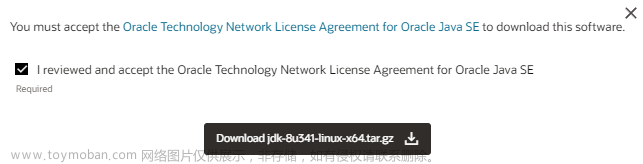

![后端Windows软件环境安装配置大全[JDK、Redis、RedisDesktopManager、Mysql、navicat、VMWare、finalshell、MongoDB...持续更新中]](https://imgs.yssmx.com/Uploads/2024/02/628163-1.png)